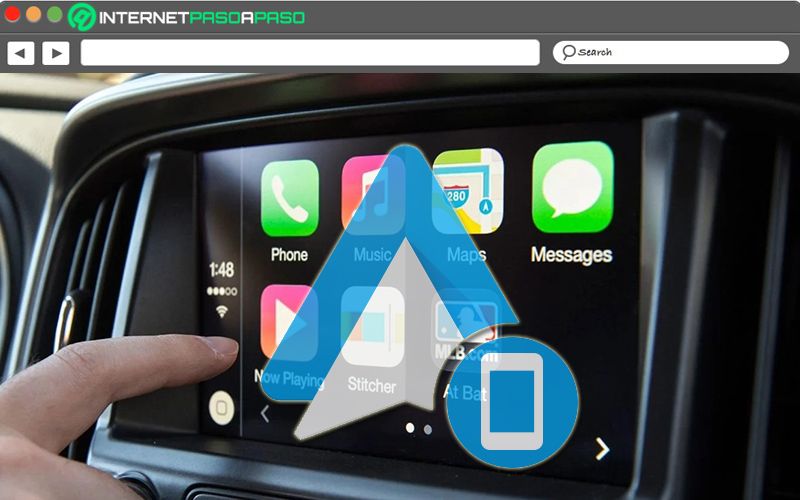Android 8.0 oreo: найкращі поради та рекомендації для вашого смартфона
Android 8.0 Oreo а може досягати перших мобільних терміналів на основі ОС google влітку 2017 року, щоб почати розробку на зростаючій кількості терміналів протягом пари місяців. Через певний проміжок часу Samsung Galaxy S8 et Galaxy S8 + щойно прибув , таким чином ми хочемо запропонувати вам посібник із чудовими порадами та прийомами, що допоможуть дуже ефективно застосовувати новітню версію популярного Android. І це безліч нового для Oreo, чи то з боку безпеки, чи то з боку інтерфейсу, хоча є також місце для тих несуттєвих проблем, які мають бути вирішені з цією ревізією. Тоді 6 найкращих порад, як застосовувати весь потенціал Android 8.0 .
Відкласти сповіщення
Android Oreo пропонує багато нових функцій у сфері сповіщень — один з аспектів, який найбільше змінився, якщо порівнювати з попередньою версією Android. Серед них можливість відкласти або перенести повідомлення додатків de обмін повідомленнями нашого смартфона виділяється. Наприклад, якщо ми не хочемо отримувати сповіщення протягом якогось періоду часу або якщо ми хочемо отримувати їх через конкретний час; можливості величезні.
Як ми можемо відкласти повідомлення?
Для цього просто проведіть пальцем по сповіщенню з одного зі боків, щоб відобразити маленьке меню з годинником, з якого за замовчуванням воно буде відкладено на одну годину, хоча ми можемо вибрати три додаткові варіанти:
- 15 хвилин.
- 30 хвилин.
- 2 години.
Вимкнення і ввімкнення індикаторів повідомлень
Ще одна чудова новинка сповіщень в Android Oreo — це, інакше кажучи, індикатори сповіщень, система специфікації кольорів однакова залежно від додатків. Вони мають нагадувати нам, якому застосунку належить кожен тип сповіщення, втім, варто сказати, що багато користувачів можуть не захотіти отримувати цей тип сповіщення; Щоб вимкнути прапори сповіщень, зробіть такі дії:
- Продовжуйте тиснути на порожнє місце на екрані.
- Отримайте доступ до налаштувань.
- Виберіть "Індикатори сповіщень".
- Вимкніть перемикач в опції "Дозволити прапорці сповіщень".
Щоб активувати індикатори сповіщень, ми також можемо перейти до Налаштувань — Додатки та сповіщення — Сповіщення та виберіть додаток, який ми хочемо активувати, за допомогою "Дозволити індикатори сповіщень".
Часті сповіщення додатків
Android Oreo представляє нову систему постійних сповіщень для застосунків, що може нервувати деяких користувачів, приміром Messenger або Spotify, з постійними бульбашками попереджень, які також споживають більше енергії, ніж хочеться. Отже, якщо ми хочемо позбутися подібних постійних сповіщень, ми повинні виконати такі кроки:
- Перейти до налаштувань.
- Виберіть Програми та сповіщення.
- Виберіть Показати всі додатки.
- Перегляньте систему через спадне меню з трьома крапками (—)
- Виберіть Система Android.
- І, нарешті, виберіть Повідомлення в додатку.
Завдяки цьому новому меню ми можемо активувати або деактивувати перемикачі для відображення або ні індивідуальних або персоналізованих сповіщень. Зрозуміло, для додатків, які споживають додаткову батарею, ми можемо вибрати тільки відображення всіх повідомлень або жодного, без можливості налаштування.
Звільнити місце для зберігання
Android Oreo пропонує дуже повну систему управління пам’яттю і дає нам змогу швидко та комфортно звільнити місце , без потреби перемикатися між папками або галереями зображень чи відео. Таким чином, і через Налаштування — Сховище, ми можемо отримати доступ до списку програм за категоріями, відображаючи пов’язані з ними файли та їхню вагу.
Крім того, вгорі ми можемо отримати доступ до кнопки, яка називається Звільнити місце, завдяки якій ми можемо отримати доступ до вільного місця в пам’яті терміналу, наприклад, до файлів у папці "Завантаження", програм, які використовуються рідше, і резервних копій мультимедійного контенту.
Активуйте "Картинка в картинці"
Картинка в картинці — це нова багатозадачна мультимедійна функція, яка дає змогу нам звести до мінімуму відтворення відео для доступу до решти застосунків, вкрай корисний інструмент, сумісний з YouTube ou Google, відтворювати фільми, серед інших. Щоб активувати такий режим, ми повинні виконати такі кроки:
- Запустіть програму, яку ми хочемо згорнути.
- Виберіть відео, яке ми хочемо відтворити.
- Натисніть кнопку пуску, щоб відкрити невеликий диск.
Через це вікно ми можемо закрити відео, повернутися в повноекранний режим або отримати доступ до елементів управління відтворенням відео. Крім того, ми також можемо переміщати відтворюване відео, перетягуючи його пальцем по екрану.

Зберегти інформацію про пароль
Android Oreo пропонує інструмент автозаповнення, що вельми корисно, щоб уникнути необхідності неодноразово вставляти наші дані в усі додатки, що їх запитують, наприклад, користувачі, паролі, адреси та телефони. Максимально зручна і безпечна система, яка заощадить нам кілька кроків.